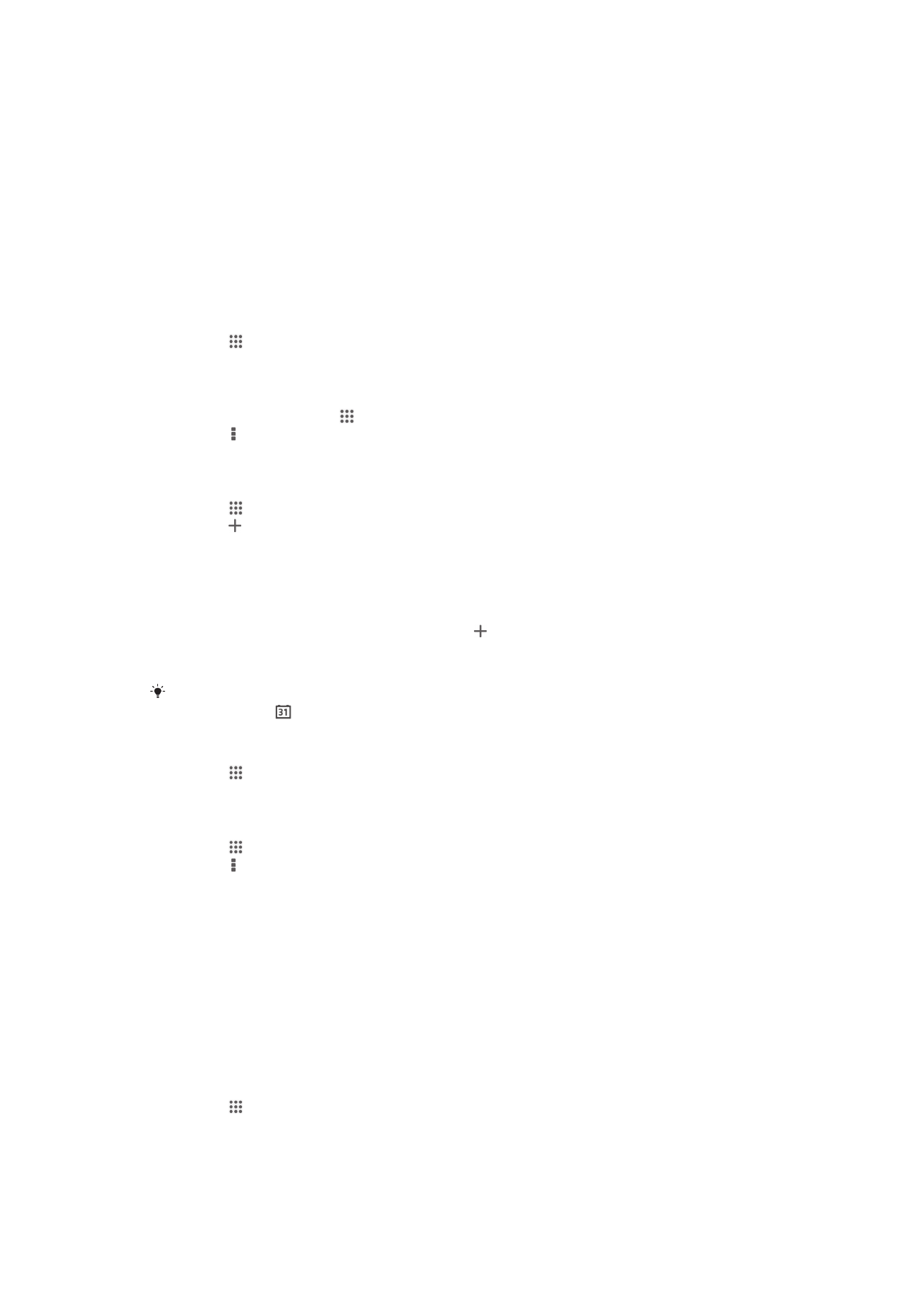
Kalender og vækkeur
Kalender
Om kalender
Enheden har en kalender, som du kan bruge til at holde styr på dine aftaler. Hvis du
har en Google™-konto, kan du også synkronisere enhedens kalender med din
internetkalender. Se
Synkronisering med Microsoft® Exchange ActiveSync®
på
siden 103.
Sådan indstiller du kalendervisningen
1
Tap på på din Startskærm, og find og tap derefter på Kalender.
2
Tap på pil ned for at åbne rullemenuen, vælg derefter en indstilling.
Visning af flere kalendere
1
Tap fra Startskærm, på , find og tap derefter på Kalender.
2
Tryk på , og tap derefter på Kalendere.
3
Vælg de kalendere, du vil have vist.
Sådan opretter du en hændelse i kalenderen
1
Tap på på din Startskærm, og tap derefter på Kalender.
2
Tap på .
3
Hvis du har synkroniseret din kalender med en eller flere konti, skal du vælge
den konto, du vil føje til denne hændelse. Hvis du kun vil tilføje denne hændelse
på din enhed, skal du tappe på Enhedskalender.
4
Indtast et navn, et klokkeslæt og et sted samt en beskrivelse af hændelsen.
5
Tap på Flere, og vælg en påmindelse for hændelsen. Du kan tilføje en ny
påmindelse for hændelsen ved at tappe på .
6
Vælg evt. en anden indstilling under Gentagelse.
7
Tap på Udfør.
Når aftaletidspunktet nærmer sig, afspilles der en kort lyd på enheden som påmindelse.
Desuden vises i statuslinjen.
Visning af en hændelse i kalenderen
1
Tap på på Startskærm, tap derefter på Kalender.
2
Tap på den hændelse, du vil have vist.
Sådan ændrer du kalenderindstillingerne
1
Tap på på Startskærm, tap derefter på Kalender.
2
Tryk på , og tap derefter på Indstillinger.
3
Tap på indstillingen, du vil ændre og rediger det ønskede.